În acest tutorial îți voi arăta cum poți exporta videoclipuri în DaVinci Resolve 17. Ai la dispoziție mai multe opțiuni: poți încărca videoclipul direct pe YouTube sau îl poți exporta pe computerul tău pentru a-l publica ulterior pe o altă platformă. În continuare vei fi ghidat pas cu pas prin procesul de exportare.
Cele mai importante concluzii
- Poți încărca videoclipuri direct pe YouTube sau le poți salva local.
- Alegerea formatului corect (de exemplu, MP4) este crucială pentru compatibilitate.
- Procesele de renderizare sunt ușor de realizat și îți arată progresul.
Încărcarea videoclipului direct pe YouTube
Pentru a încărca videoclipul direct pe YouTube, trebuie să te asiguri mai întâi că ești conectat la contul tău YouTube. Urmează acești pași:
Mai întâi deschizi DaVinci Resolve și îți încarci proiectul. Asigură-te că videoclipul pe care dorești să-l exporti este complet editat. Procesul de exportare începe de obicei în vizualizarea de tăiere. Apoi mergi la Setări.
Apasă pe simbolul cu roată dințată din colțul dreapta-jos. Această roată conține toate setările importante pentru export. Aici poți stabili în ce format și cu ce calitate să fie exportat videoclipul tău. Acest lucru este deosebit de important atunci când dorești să adaptezi videoclipul pentru platforme specifice precum TikTok sau YouTube.
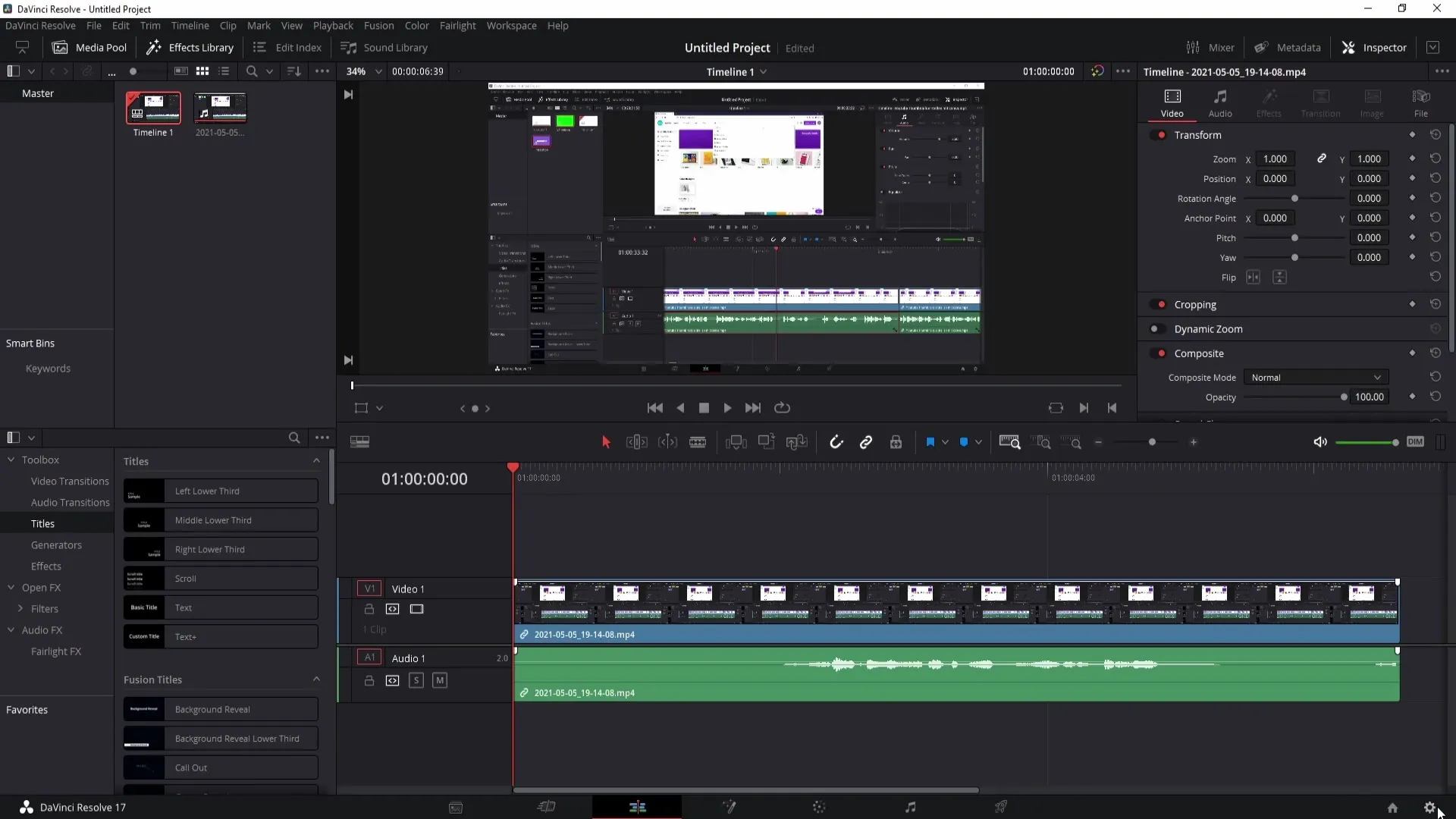
Pentru YouTube, apasă în colțul stânga-sus pe "Fișier", apoi pe "Conturi de internet" și selectează "YouTube". Aici va trebui să te autentifici cu datele tale de acces.
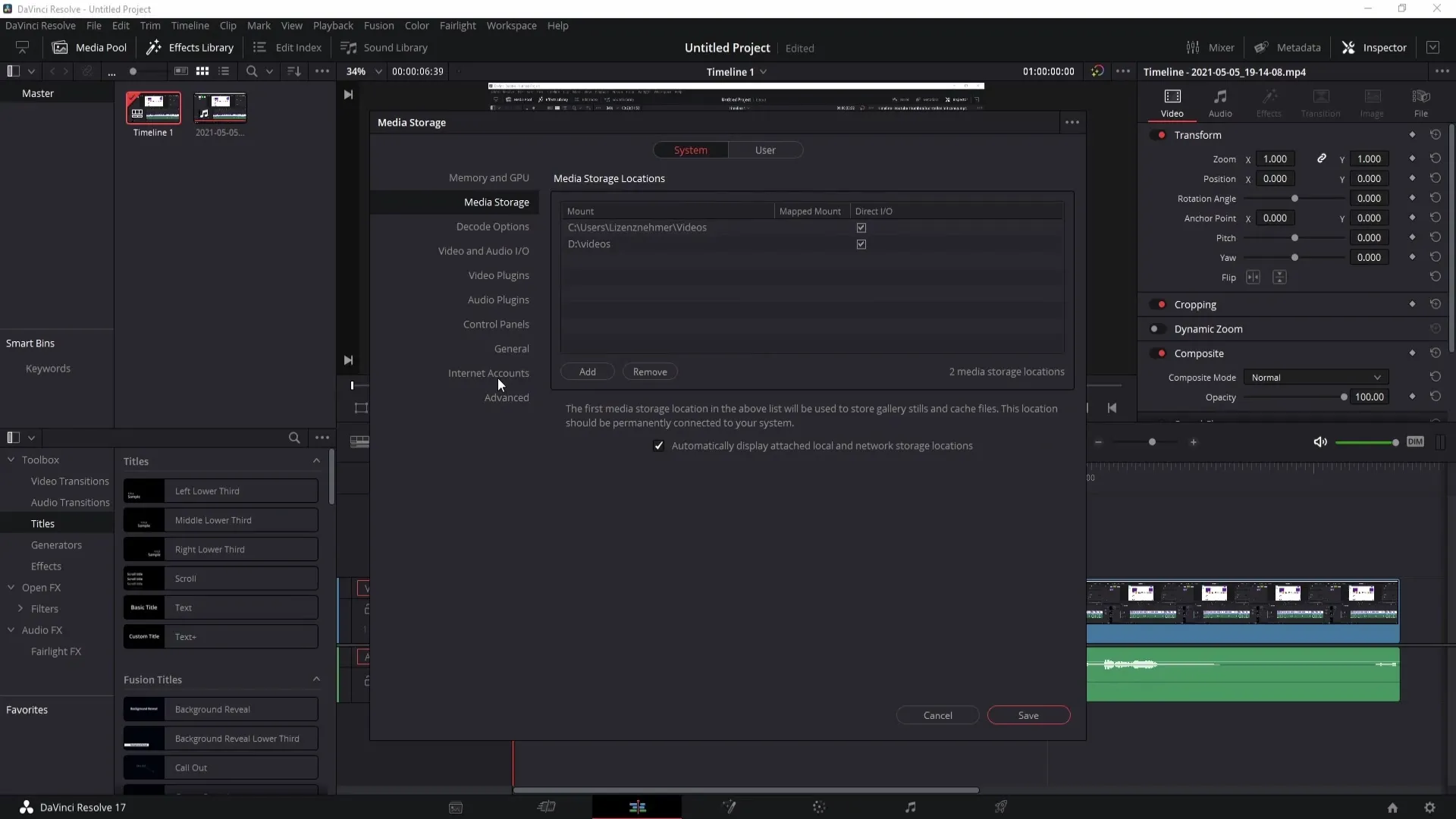
Odată ce ești conectat, treci la zona de tăiere și apasă pe "Export rapid". Acolo vei găsi fila pentru încărcarea pe YouTube.
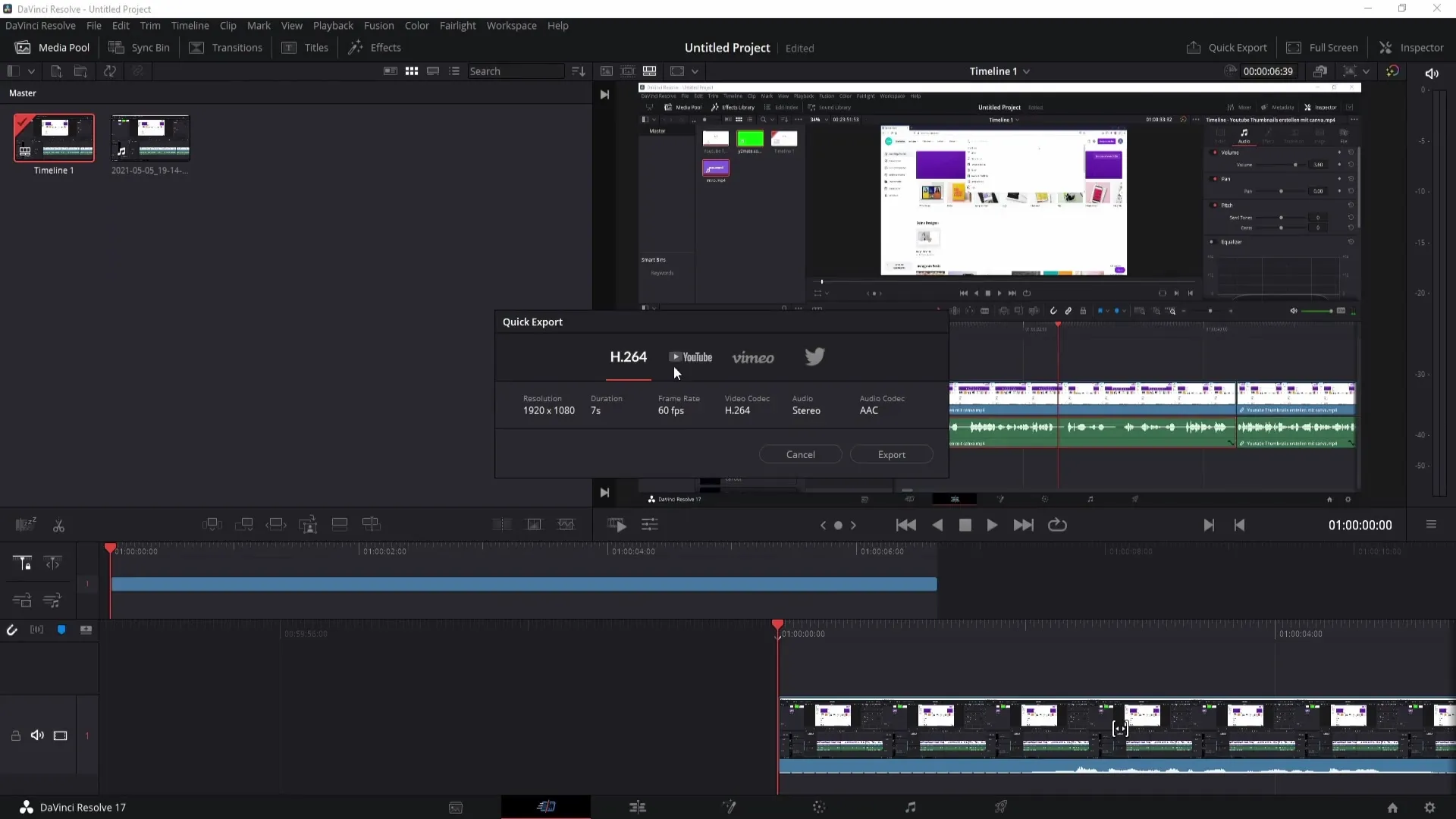
Completează câmpurile obligatorii precum titlul, descrierea și vizibilitatea videoclipului (public sau privat). Nu este obligatoriu să completezi toate câmpurile, poți adăuga detaliile suplimentare direct pe YouTube după ce videoclipul este încărcat.
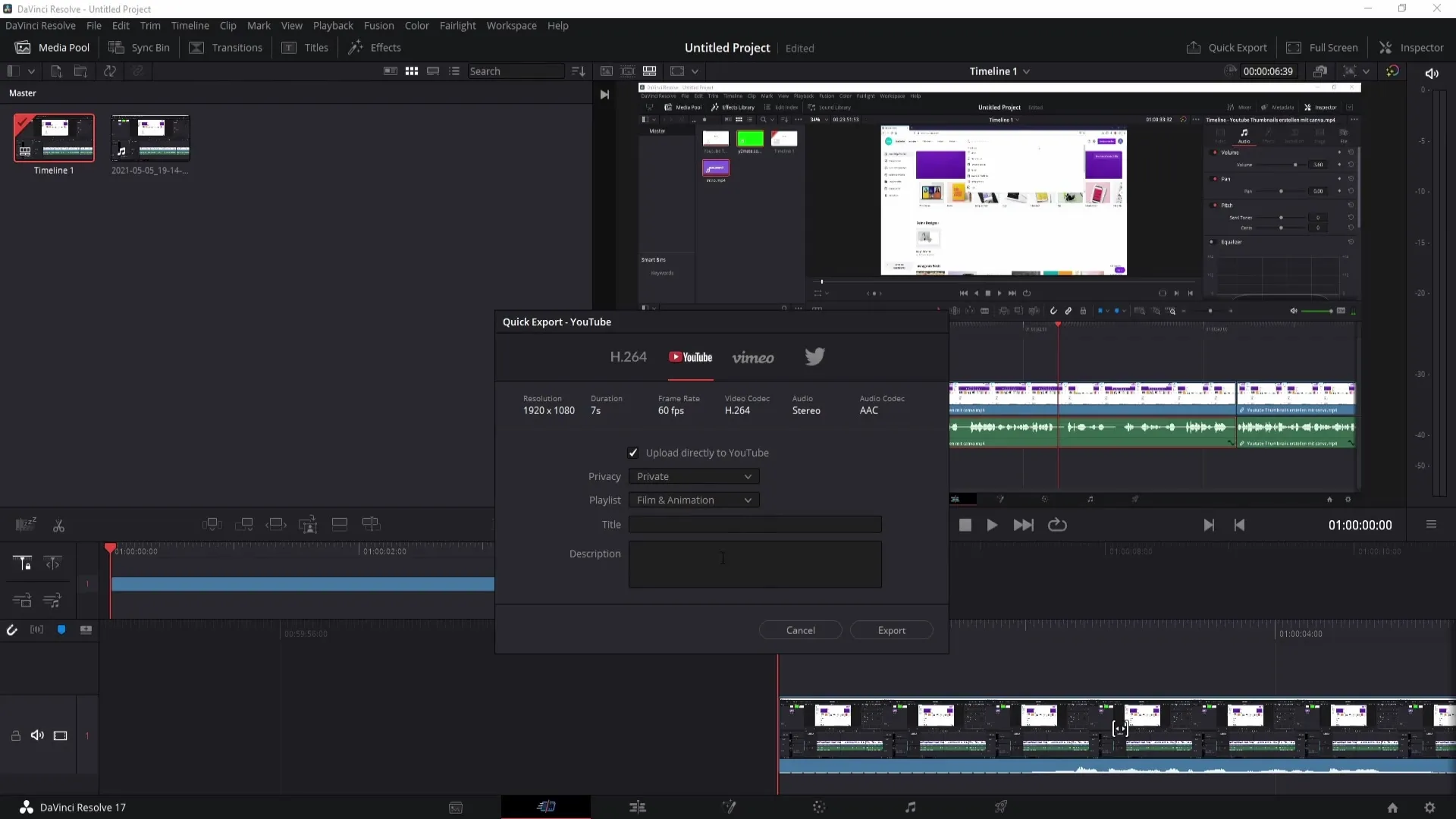
Apasă acum pur și simplu pe "Export", iar DaVinci Resolve va exporta videoclipul atât pentru încărcare pe YouTube, cât și local pe computerul tău. Astfel, îl vei avea direct pe YouTube și, în plus, pe hard disk-ul tău.
Exportare locală a videoclipului
Dacă dorești să-ți salvezi videoclipul doar local pe computerul tău, procedează astfel:
Odată ce video-ul este editat complet, mergi la fila "Livrare". Aceasta o vei găsi în partea dreapta a navigației programului. Aici poți seta toate detaliile pentru export.
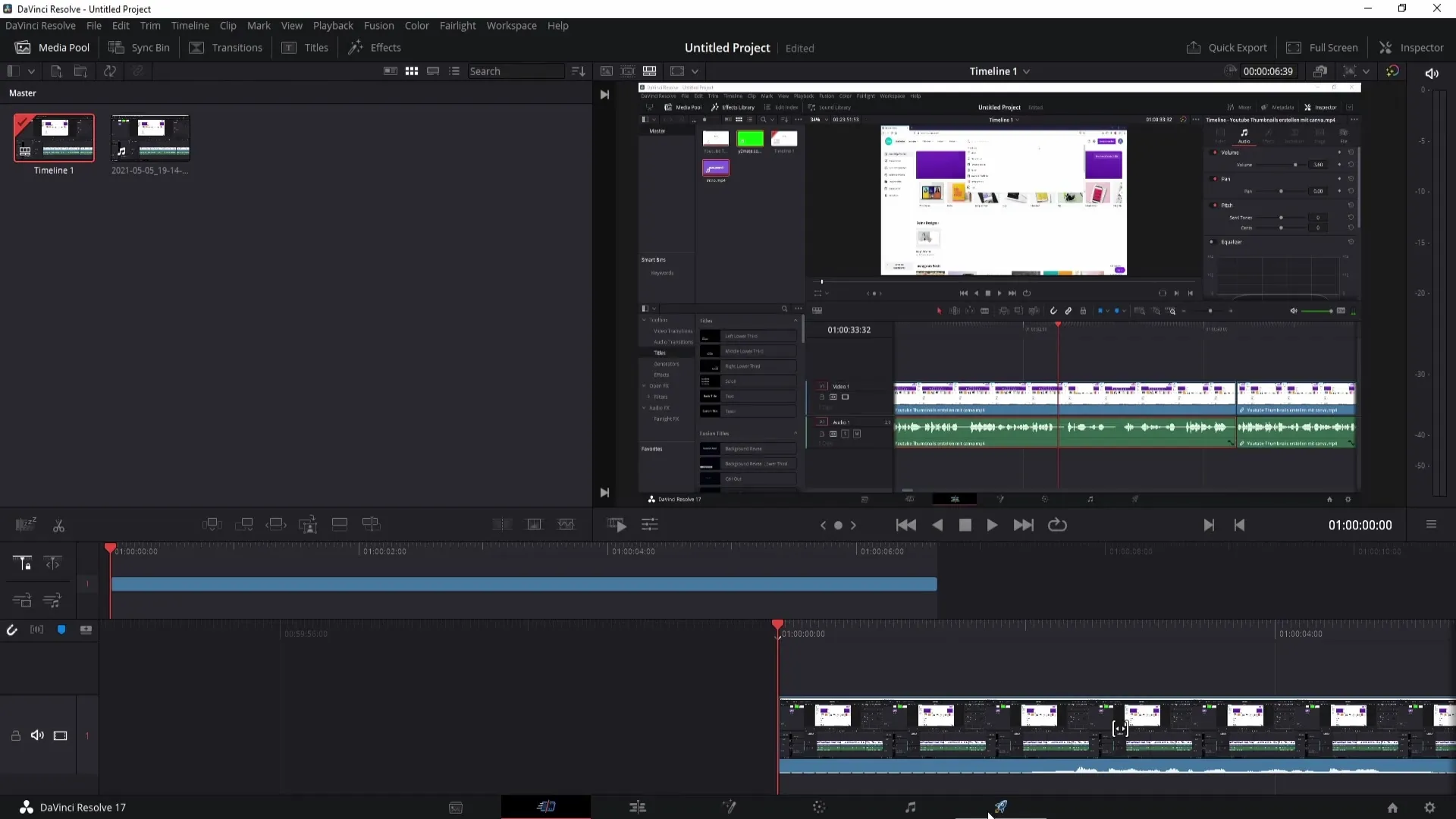
Introdu un nume pentru videoclipul tău în câmpul "Nume fișier" și alege locația de salvare făcând clic pe "Navigare". Poți, de exemplu, să salvezi videoclipul pe desktop-ul tău.
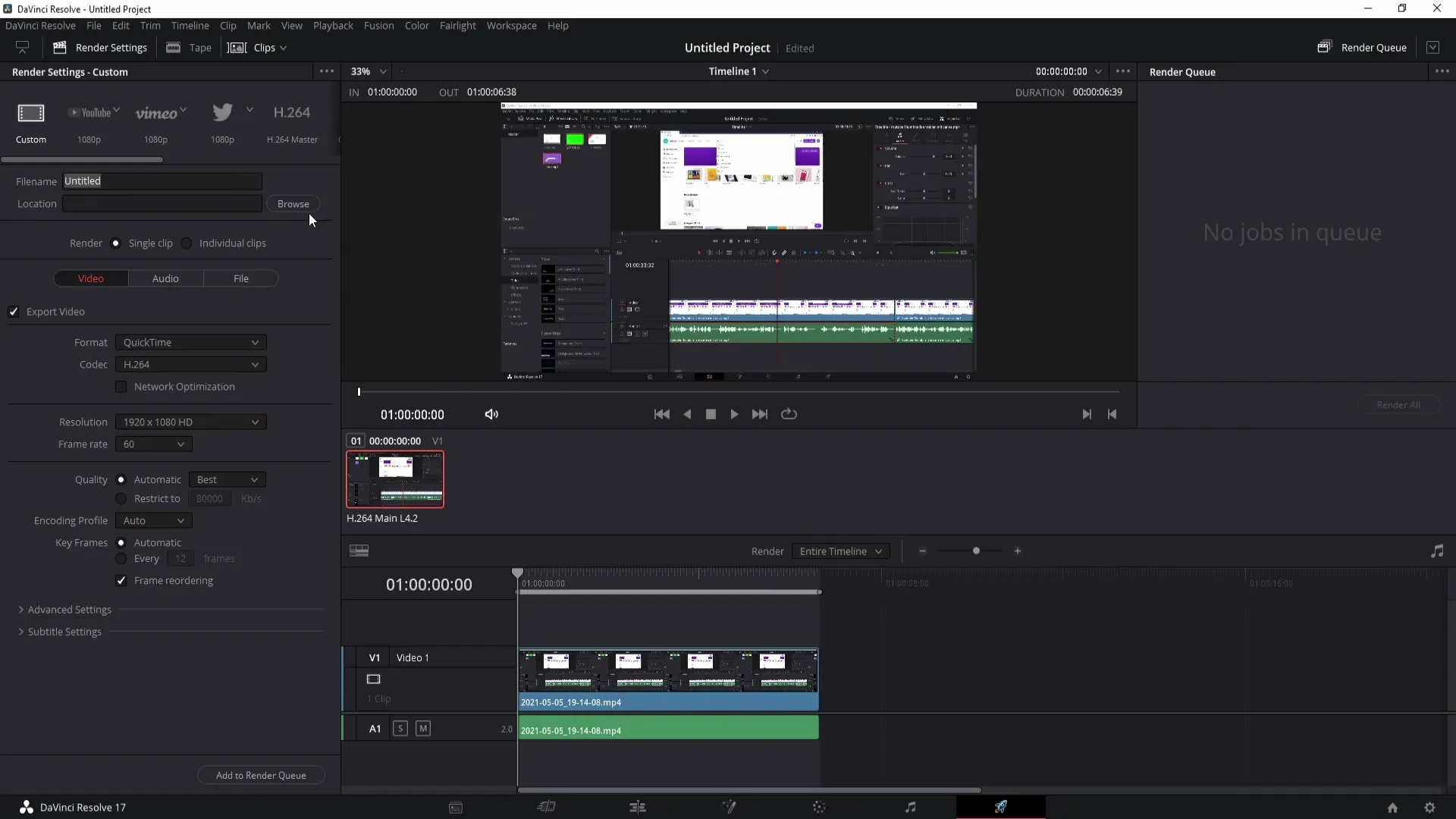
Pentru setările de export este recomandat să alegi formatul MP4. MP4 este un format larg răspândit care se potrivește bine pentru majoritatea platformelor. Am constatat deja că unele alte formate nu sunt întotdeauna acceptate. De aceea, recomand să folosești MP4 pentru o compatibilitate maximă.
Selectează opțiunea pentru Full HD (1920x1080) sub "Rezoluție" pentru a asigura cea mai bună calitate pentru videoclipul tău. Celelalte setări le poți lăsa de obicei la fel, cu excepția cazului în care ai cerințe specifice.
Odată ce ai setat totul, apasă pe "Adăugare în coadă de randare". Astfel, proiectul tău va fi adăugat în coada de așteptare pentru export.
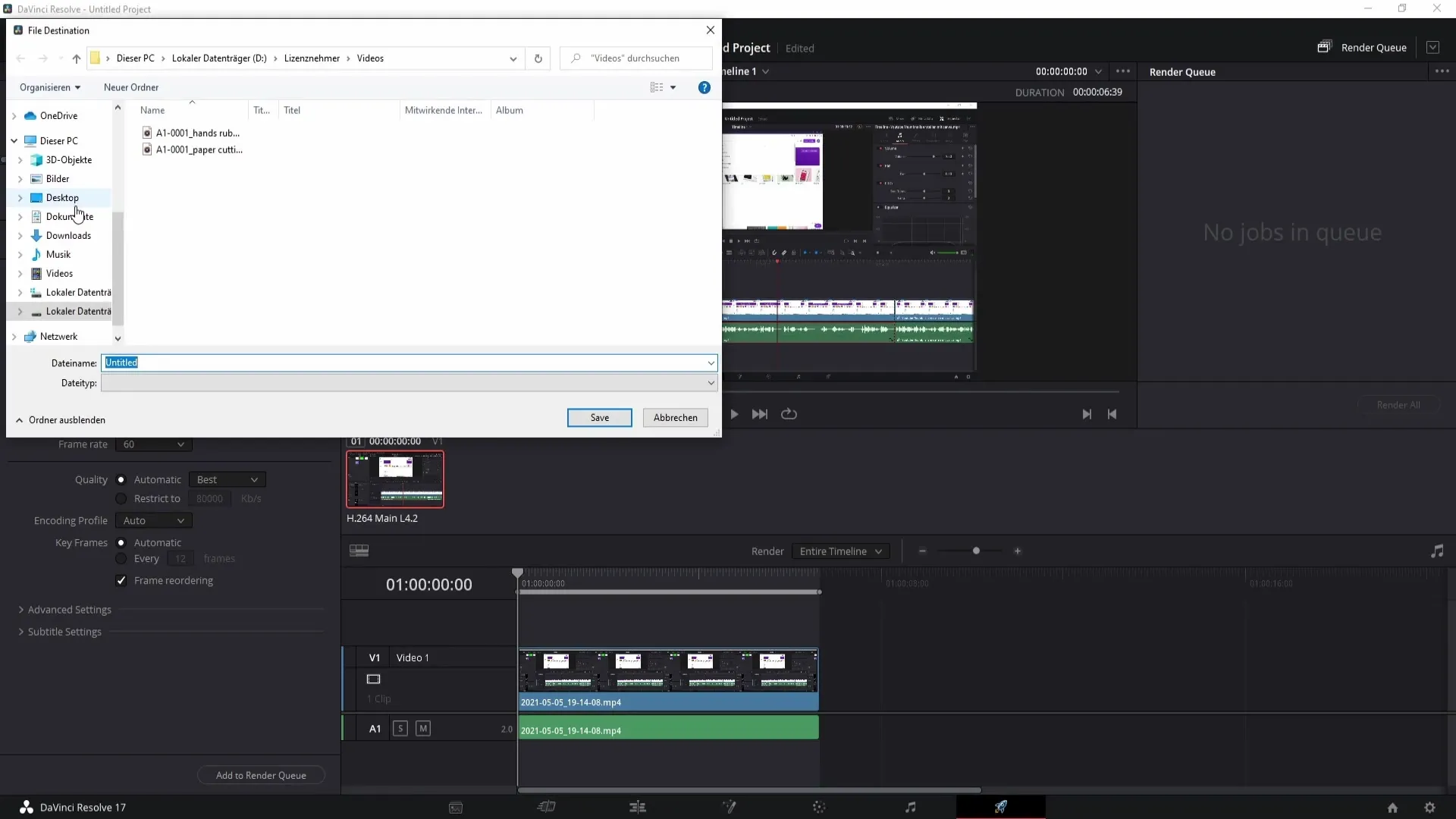
Captură_de_ecran_224
În cele din urmă, apasă pe "Randare tot", pentru a începe procesul de export. DaVinci Resolve îți va arăta acum progresul randării. Este posibil să dureze un timp până când exportul este finalizat - acest lucru depinde de lungimea și setările videoclipului tău.
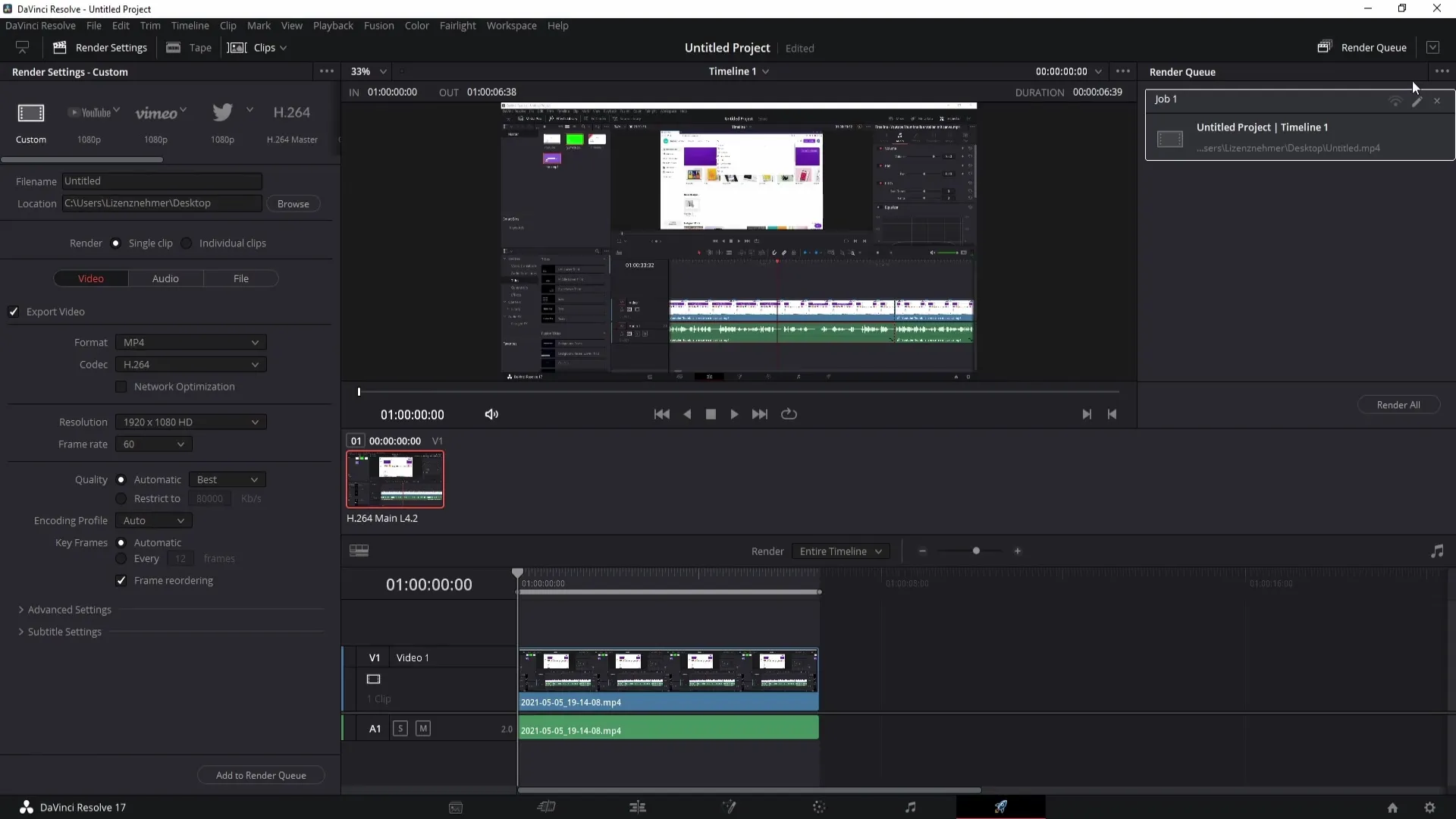
Rezumat
În acest ghid, ai învățat cum să exportezi videoclipuri în DaVinci Resolve 17, fie direct pe YouTube, fie local pe computerul tău. Ai descoperit setările importante necesare pentru un export reușit. Nu uita să selectezi formatul potrivit pentru a te asigura că videoclipul tău poate fi redat pe diferite platforme.
Întrebări frecvente
Cum pot încărca videoclipurile direct pe YouTube?În primul rând, trebuie să te conectezi la contul tău de YouTube în DaVinci Resolve și să folosești exportul rapid (Quick Export).
Ce format ar trebui să aleg pentru export?Formatul MP4 este cel mai recomandat, deoarece este compatibil cu majoritatea platformelor.
Cât durează exportul unui videoclip?Timpul de export depinde de lungimea și setările videoclipului. Poate dura ceva timp.


